スイッチコントロールの設定方法
スイッチコントロールの設定には、細かな設定も含めてたくさんの設定項目が用意されています。iphoneMAXでは全4記事に分けてスイッチコントロールの設定方法をご紹介していますので、下のリンクからチェックしてみてください!
- スイッチコントロールの設定方法
- 「スイッチコントロール」の設定方法①(スイッチとレシピ)
- 「スイッチコントロール」の設定方法②(ハイライトのスタイル~長押し)
- 「スイッチコントロール」の設定方法③(タップの動作~グライドカーソルの速度)
- 「スイッチコントロール」の設定方法④(効果音~保存済みのジェスチャ)
ハイライトのスタイル
「ハイライトのスタイル」をタップします。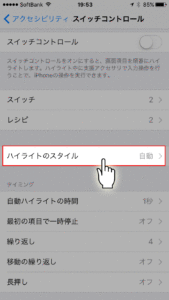
適用したいスタイルを選択してタップします。
※今回は「自動ハイライト」を選択します。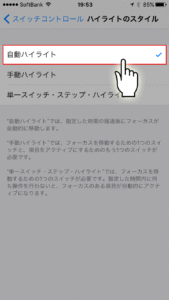
自動ハイライト
自動ハイライトに設定しておくと、設定した時間に応じてハイライトが自動で移動するようになります。時間の設定は自分で好きな時間に設定しておくことができます。
デフォルトでは、この「自動ハイライト」に設定されているので、ハイライトの移動時間の設定などをして自分の使いやすいようにしてみましょう!
手動ハイライト
手動ハイライトに設定しておくと、自分でハイライトを移動することができます。この場合は、「ハイライトを移動する」スイッチ設定が必要になるので、スイッチの追加をする必要があります。また、カメラを使ったスイッチの設定は「頭を左に動かす」「頭を右に動かす」の2つしかスイッチを追加することができないので、他のアクションにスイッチを使うことができなくなります。
外部スイッチなどを使用してスイッチを増やすして使用する場合には手動ハイライトはとても便利な設定です。
単一スイッチ・ステップ・ハイライト
この「単一スイッチ・ステップ・ハイライト」の設定にしておくことで、自動と手動のハイブリッド設定になります。基本的には手動ハイライトのように自分でハイライトを移動する設定になりますが、一定時間操作を行わないと自動でハイライトが移動するようになります。
外部スイッチなどを使用して、スイッチを増やして使うときにはとても有効な設定ですが、カメラスイッチだけを使用するときにはスイッチの数が足りなくなってしまう可能性があるので、あまりオススメはできません。
自動ハイライトの時間~長押し
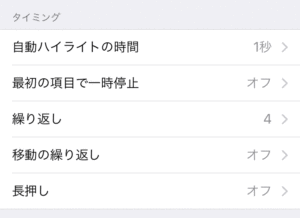
この項目では、ハイライトの移動に関する設定を行うことができます。特に「自動ハイライト」「単一スイッチ・ステップ・ハイライト」を使用しているときには、この設定を変えてみると使い勝手が大きく変わるかもしれません。
自動ハイライトの時間
「自動ハイライト」に設定しているときには、この時間の設定をしておくことでハイライトの移動をする時間を変えることができます。
「自動ハイライトの時間」をタップします。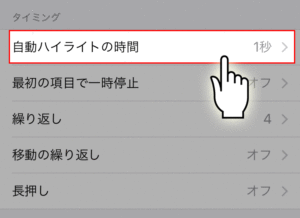
ハイライトを移動させたい時間を指定します。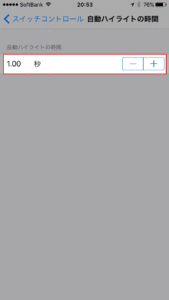
最初の項目で一時停止
ハイライトが始まったときに、最初の項目で一時停止するかどうかの設定をすることができます。基本的には、ここの設定は「OFF」のままで問題はないかと思いますが、ハイライトの始まりを認識するために「ON」にしておくのもいいかと思います。
特に、自動ハイライトの時間を短めに設定してある場合には、スイッチのタイミングを合わせるためにも、スタートの一時停止が必要になる場合がありそうです。
「最初の項目で一時停止」をタップします。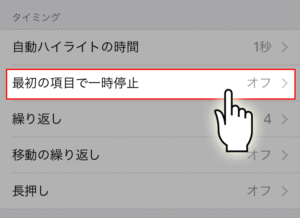
「最初の項目で一時停止」を「ON」にします。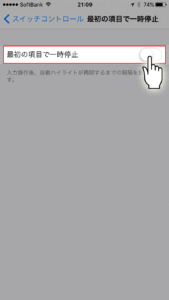
一時停止させる時間を指定します。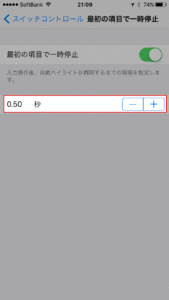
繰り返し
自動ハイライトに設定している場合に、ハイライトが一番下の項目まで行われたときの、繰り返しの設定をします。デフォルトでは「3」になっているので、一番下までハイライトされた場合に、3回までは一番上に戻って自動ハイライトの繰り返しが行われます。
「繰り返し」をタップします。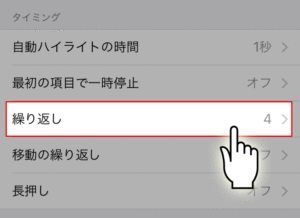
繰り返しを行わせたい回数を選択してタップします。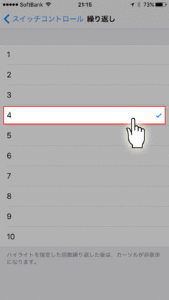
移動の繰り返し
「次の項目に移動」というスイッチを追加しているとき、その指定したスイッチを長押ししたときの設定です。この設定は、「手動ハイライト」にしているときに役立つ設定で、移動の繰り返しの時間を短く設定しておくことで、手動のハイライトでも、スイッチを長押しすることで、自動で次の項目にハイライトを移動することができます。
「移動の繰り返し」をタップします。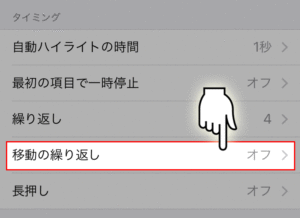
「移動の繰り返し」を「ON」にします。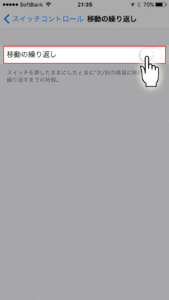
「移動の繰り返し」が実行されるまでの時間を指定します。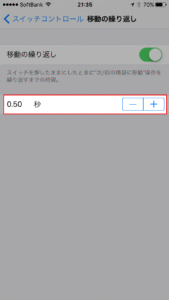
長押し
この設定を「ON」にすることで、1個のスイッチに2個の機能を割り当てることができるようになります。「長押し」機能を「ON」にしただけでは、「長押し」を使うことができるようになっただけなので、別に「長押し」にスイッチを割り当てる必要があります。
「長押し」をタップします。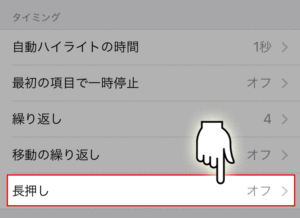
「長押し」を「ON」にします。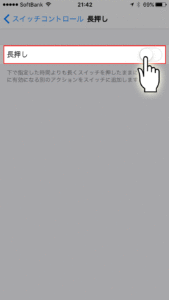
「長押し」が実行されるまでの時間を指定します。
※ここで指定した時間以上にスイッチを長押ししたときに、「長押し」に割り当てた機能が実行されます。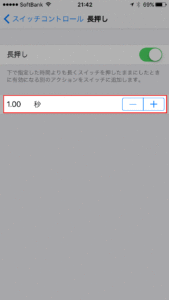
スイッチの割り当て
「スイッチ」をタップします。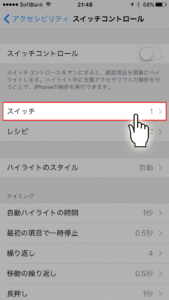
既存のスイッチで、「長押し」による別の機能を割り当てたいスイッチを選択してタップします。
※カメラを使ったスイッチ(頭を動かす)には長押しの設定をすることができません。これは物理的に長押しができるスイッチにのみ、設定することができる機能です。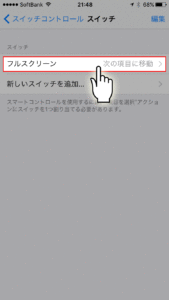
「長押し」をタップします。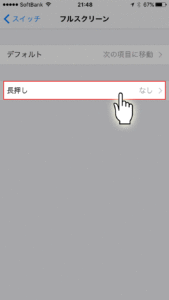
割り当てたい項目を選択してタップします。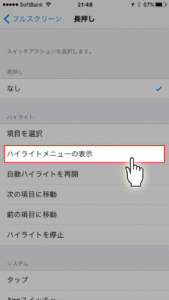
ハイライトメニューの使い方については、『「スイッチコントロール」ハイライトメニューの使い方!』をチェックしてみてください。
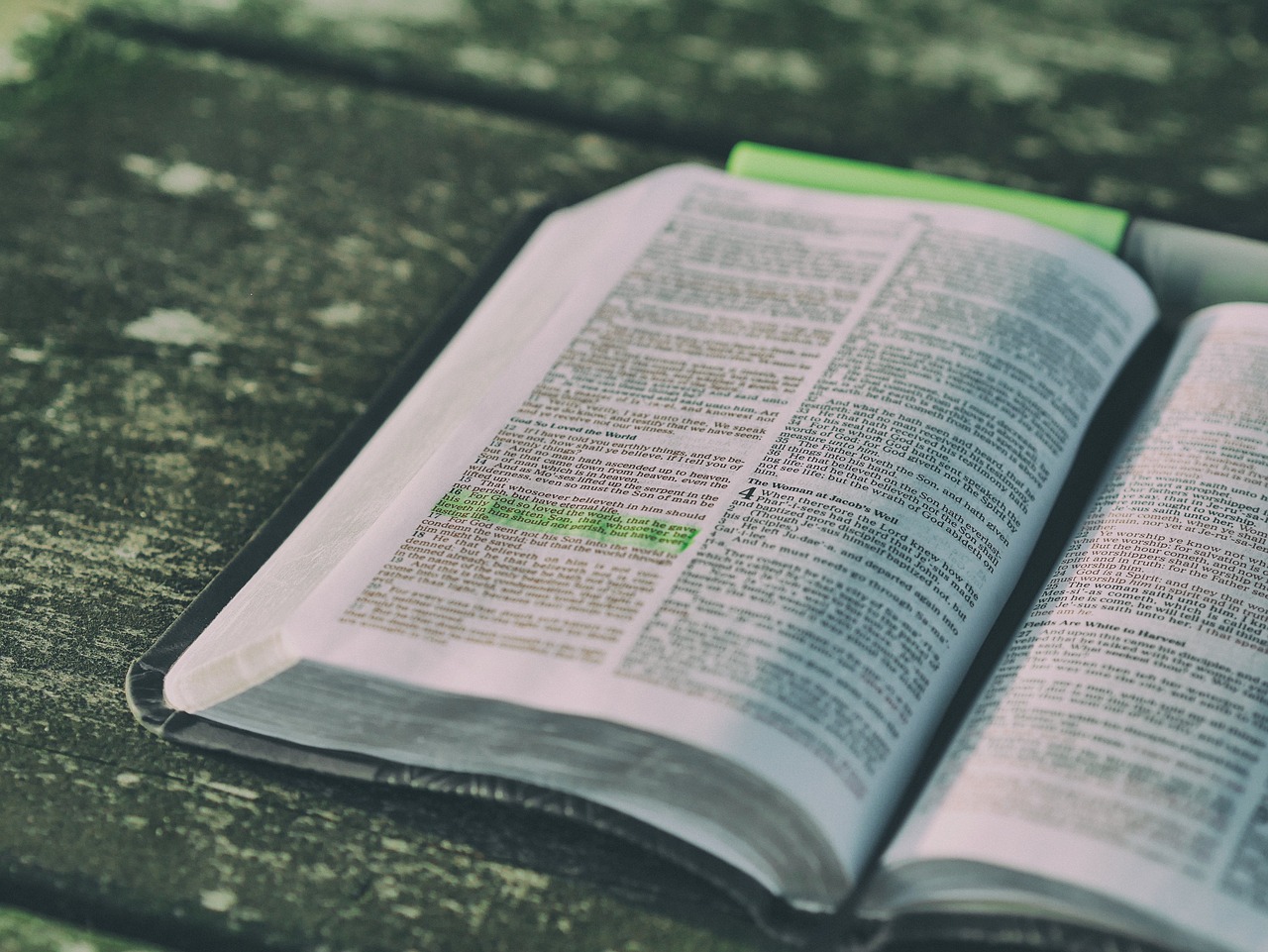
まとめ
今回は「スイッチコントロールの設定方法②」ということで、主にハイライトの設定についてのご紹介でした。まだまだ伝えきれないほどの設定項目がありますので、興味のある人は下のリンクからチェックしてみてください。


